WPS Excel函數將數據取整和四舍五入的方法
時間:2023-04-26 09:16:37作者:極光下載站人氣:4570
wps excel中我們會對一些小數進行處理的情況,比如當我們在編輯一些小數數值之后,我們需要對這些小數數值進行四舍五入,將其調整為整數的情況,那么這種情況我們該如何來設置呢,其實在WPS Excel中,有多種對小數數值進行求取整數的公式方式,但是要根據自己的數據情況來使用,對于將小數設置成整數來顯示的情況是我們平常會經常遇到的,且對于我們統計數據有很好的幫助,那么下面小編就給大家講解一下如何使用WPS Excel四舍五入和取整函數的具體操作方法吧,如果你感興趣的情況下可以看看下方的方法教程,希望小編的方法教程對大家有所幫助。
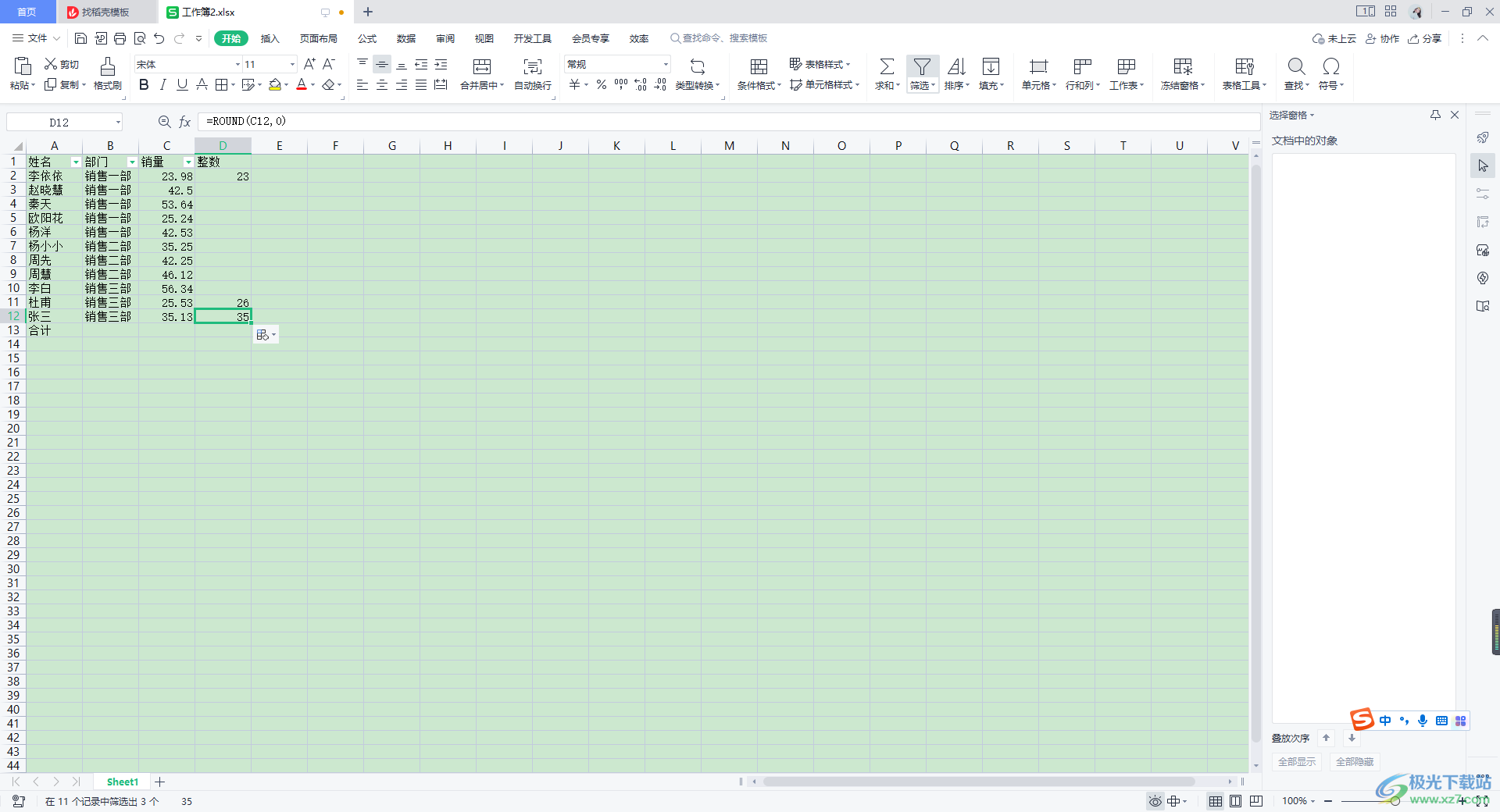
方法步驟
方法一 INT公式的使用方法
1.將我們需要設置的數據表格打開之后,我們需要在進行取整數的單元格中輸入【=int】,之后就會在旁邊出現一個下拉選項框,這里我們雙擊【int】選項。
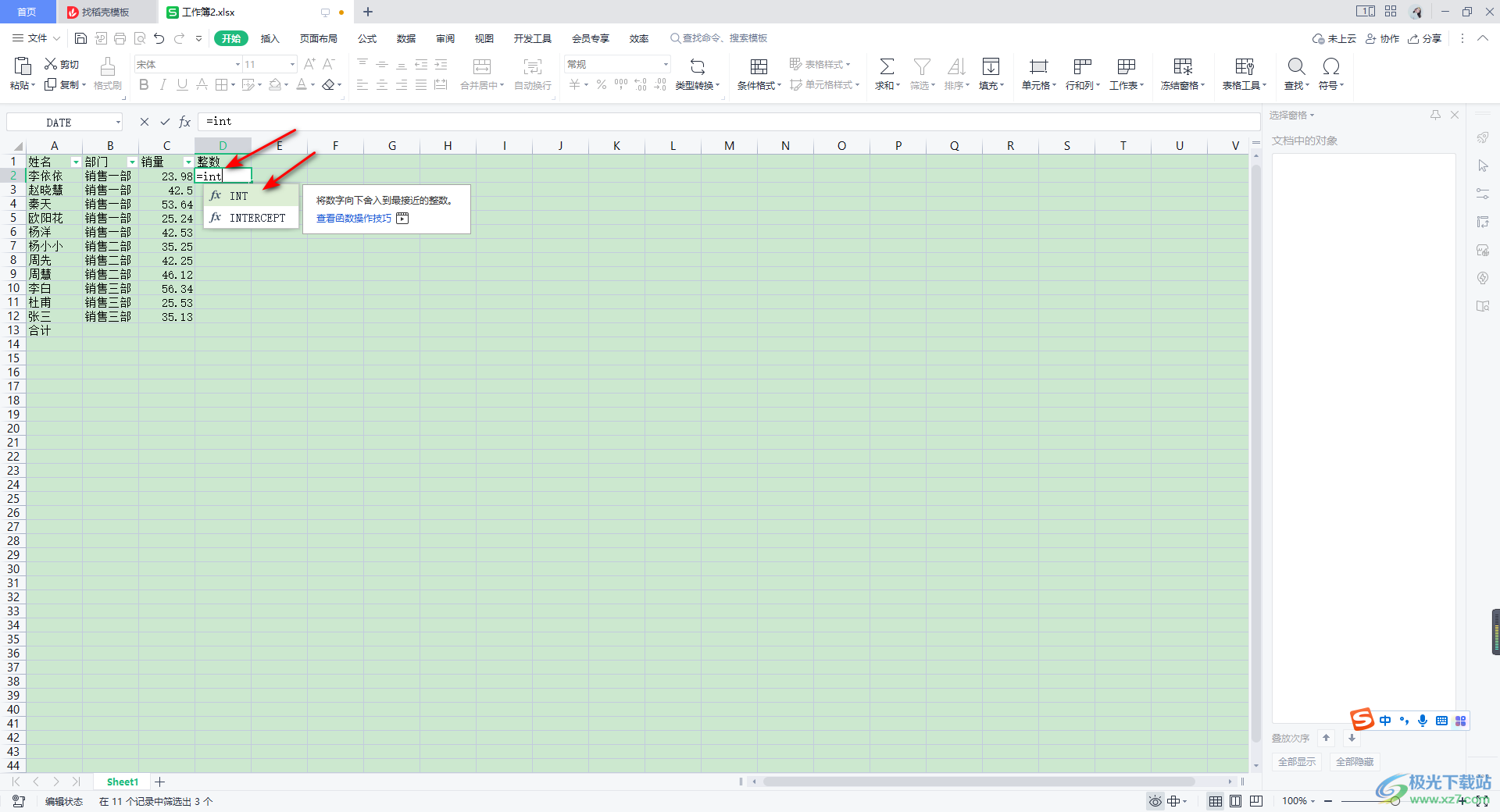
2.然后就會在單元格中自動輸入一個【=int()】,并且會自動的將鼠標定位到括號中。
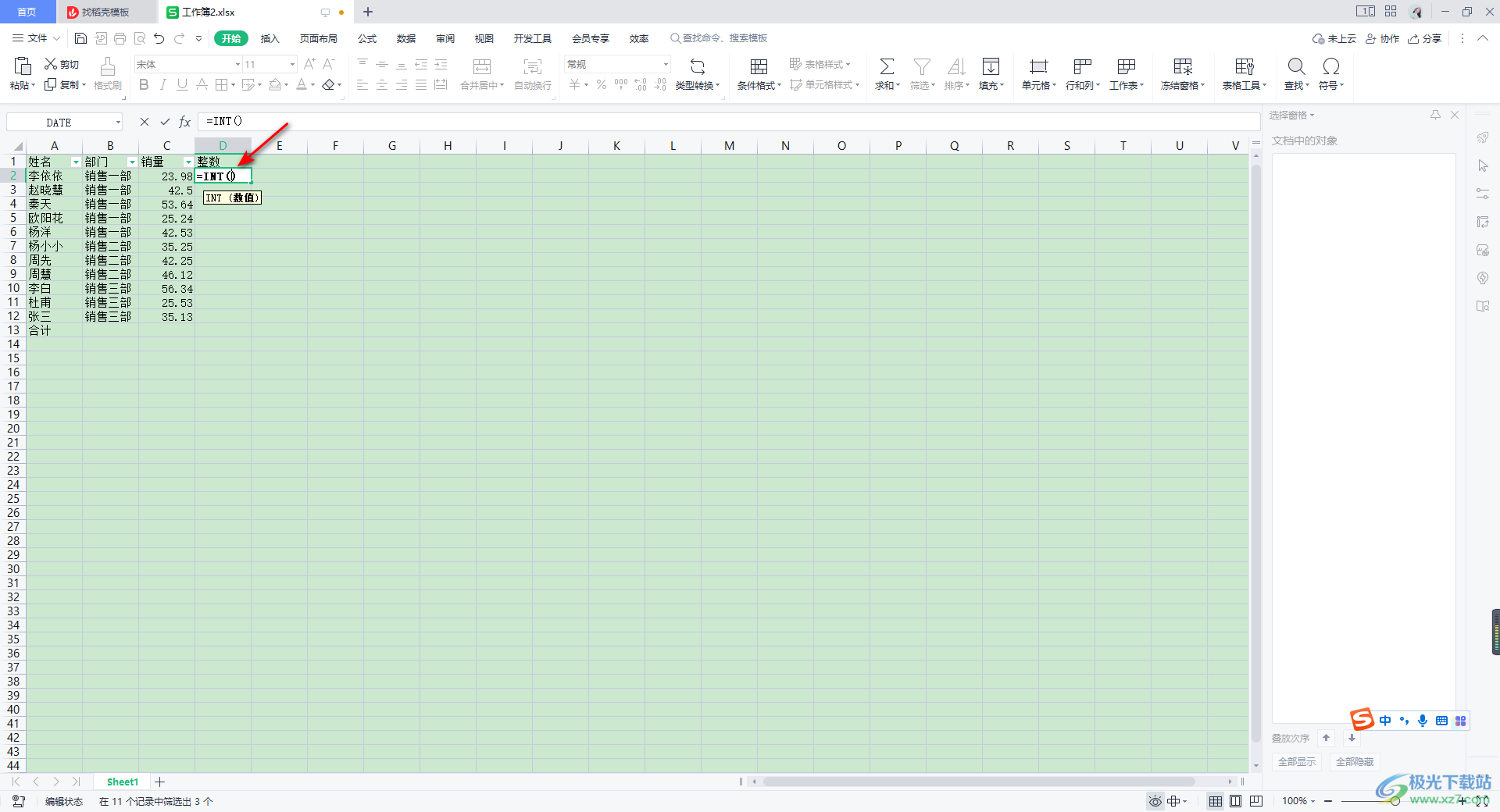
3.接著我們將自己想要進行求取整數的數據單元格點擊一下,那么在括號中就會顯示出該數據的單元格,之后點擊上方的勾符號。
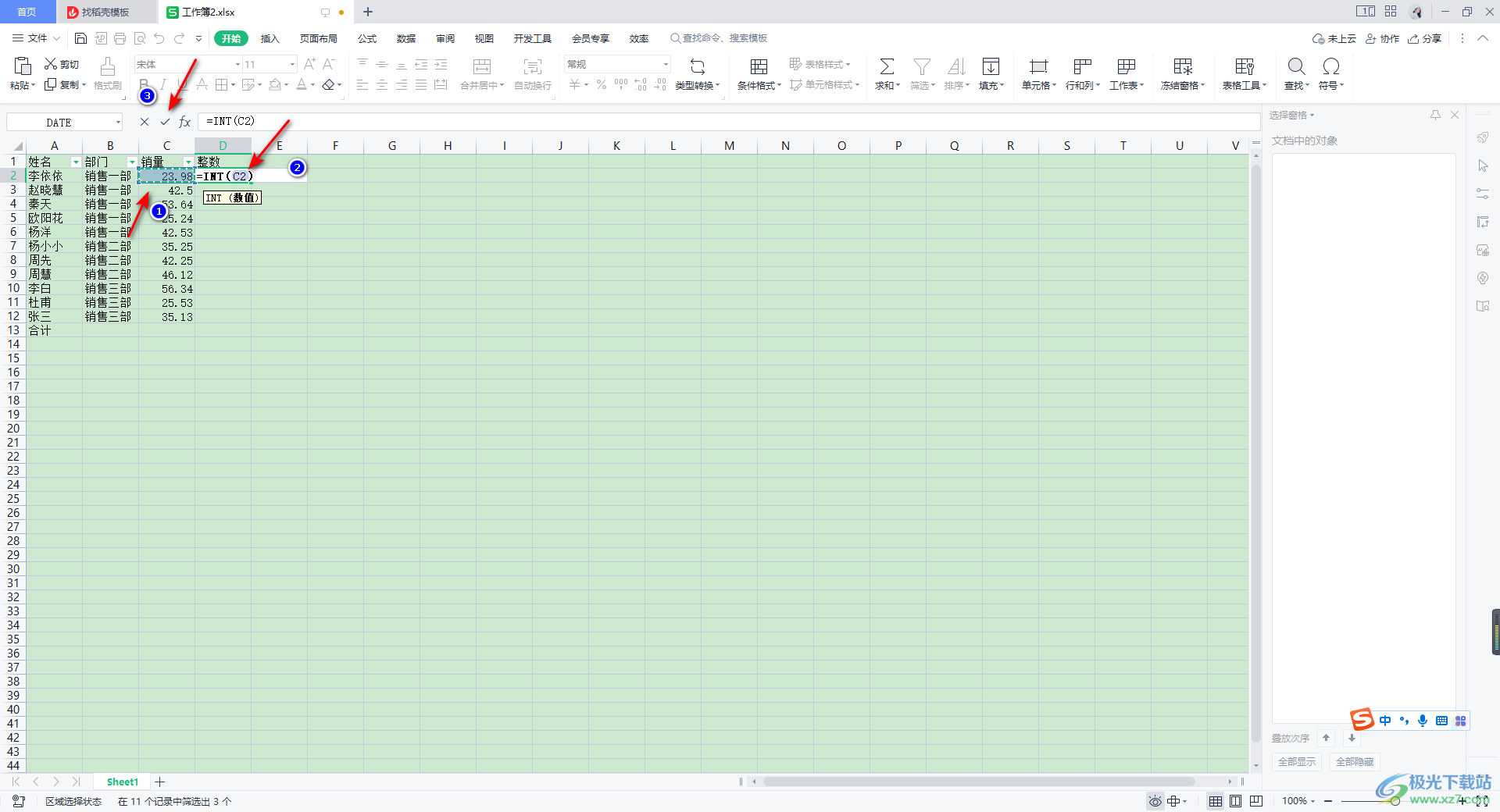
4.那么你就會看到我們選中的數據已經被取整數了,但是這里的整數是只求取了小數點前面的整數,盡管小數點后面的數值大于5,但是依然只求取小數點前面的整數數值。
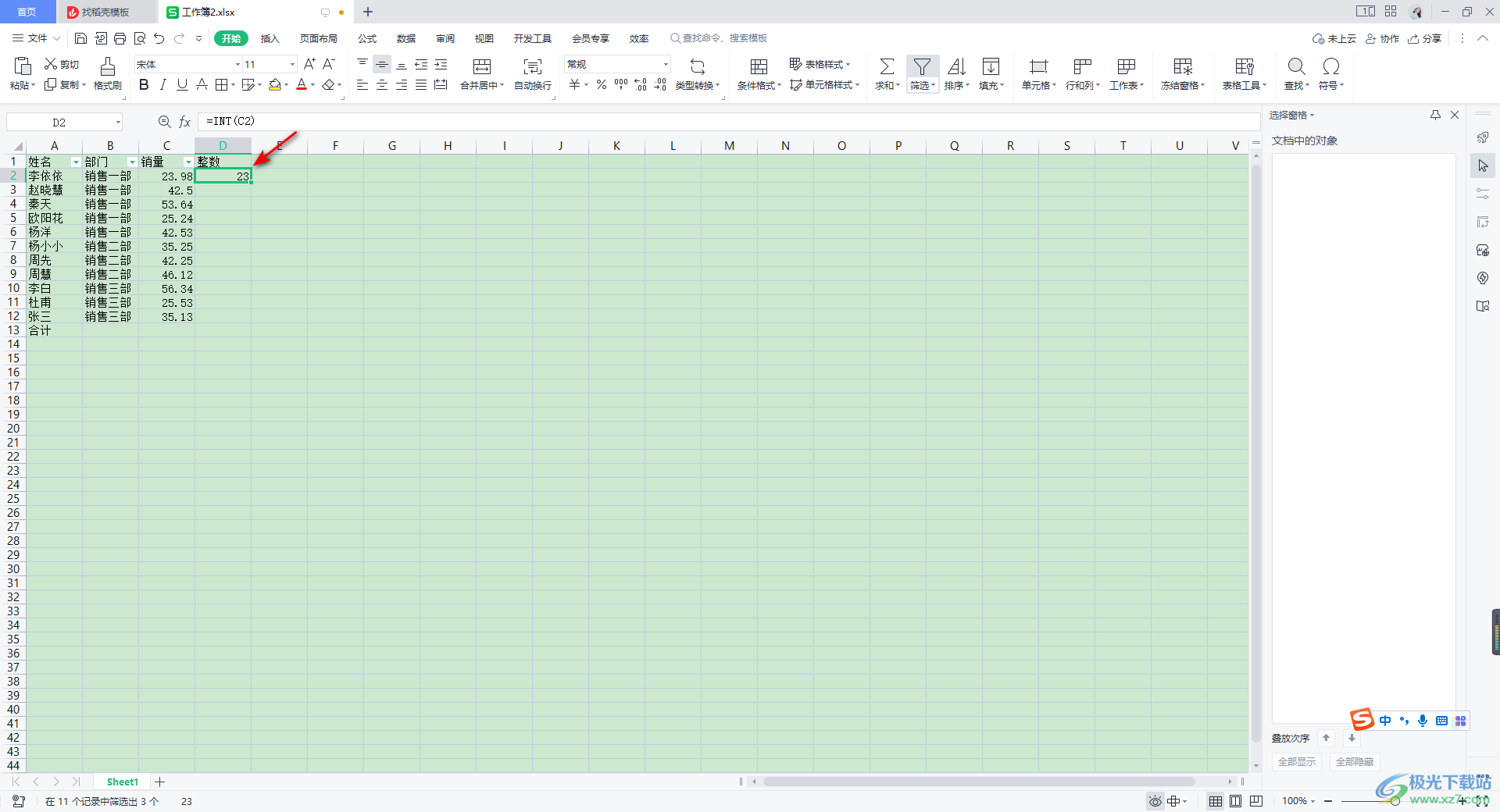
方法二 ROUND公式的使用方法
1.如果你想要四舍五入,將小數點后面的數值根據大于5,小數點前面的數值就會動的增加1,這種四舍五入求取整數的方法可以通過ROUND公式來計算,在需要求整數的單元格中輸入【=ROUND(】,就會在旁邊出現一個提示框。
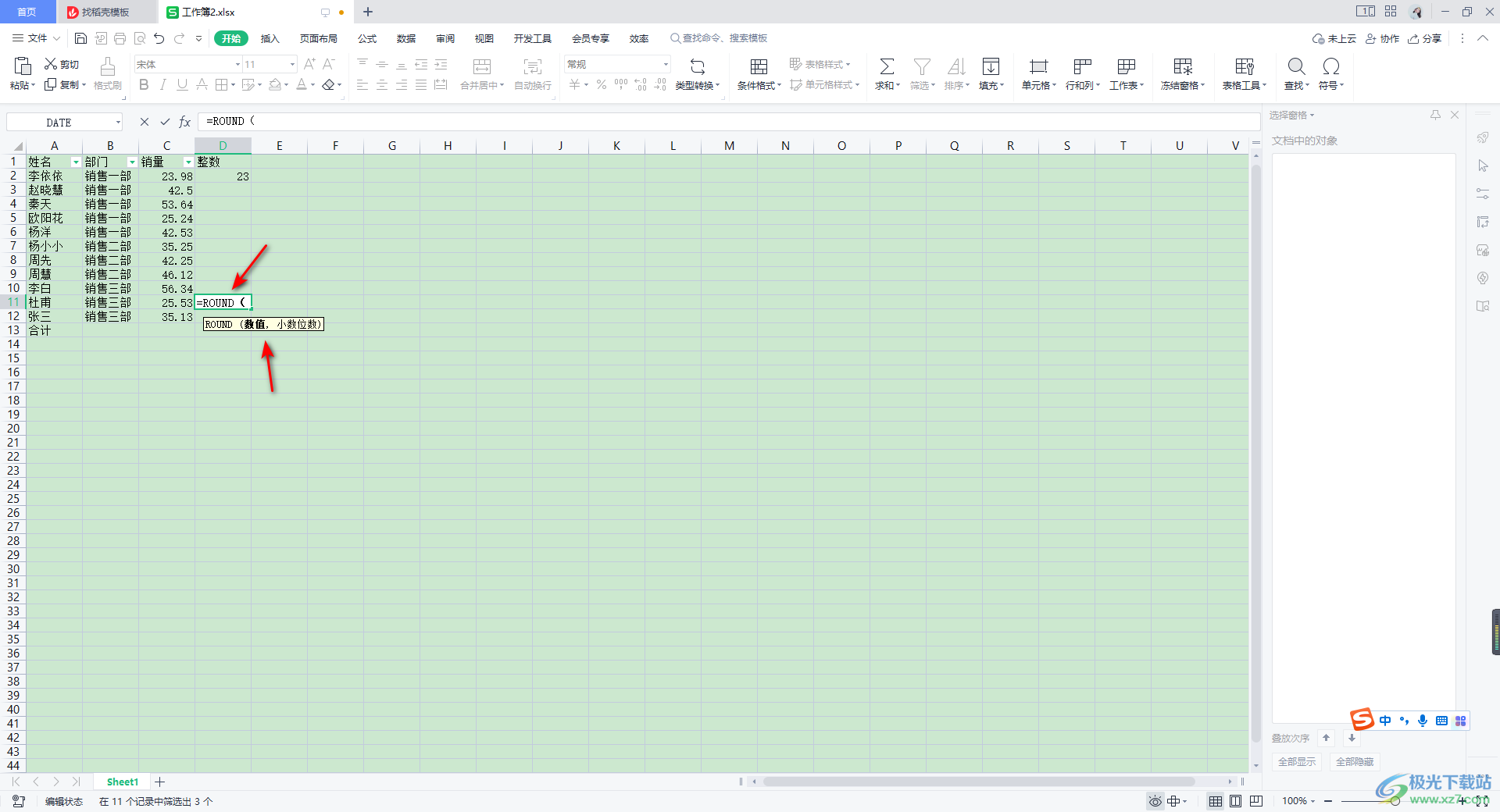
2.我們可以根據提示框來操作,當我們輸入了【=ROUND(】之后,我們再使用鼠標將需要求取整數的數值單元格點擊一下,那就會在括號中輸入【C11】,接著我們輸入【,】,然后再輸入【0】,這里的【0】表示為小數點位數,之后點擊上方的勾符號進行計算。
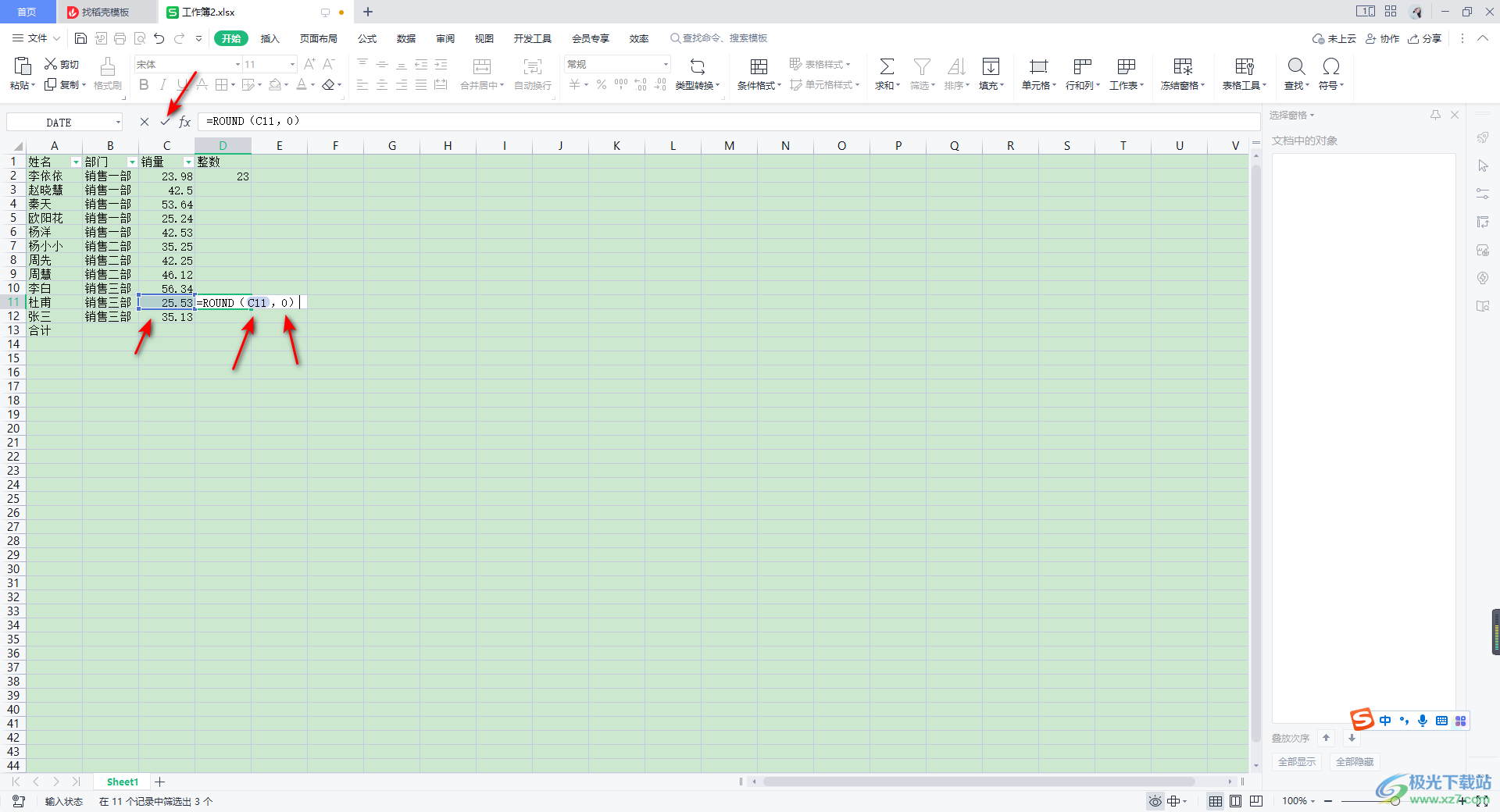
3.那么我們需要的整數就會計算出來,對于小數點后面數值大于5或者小于5的數值就會自動的進行四舍五入操作,如圖所示。
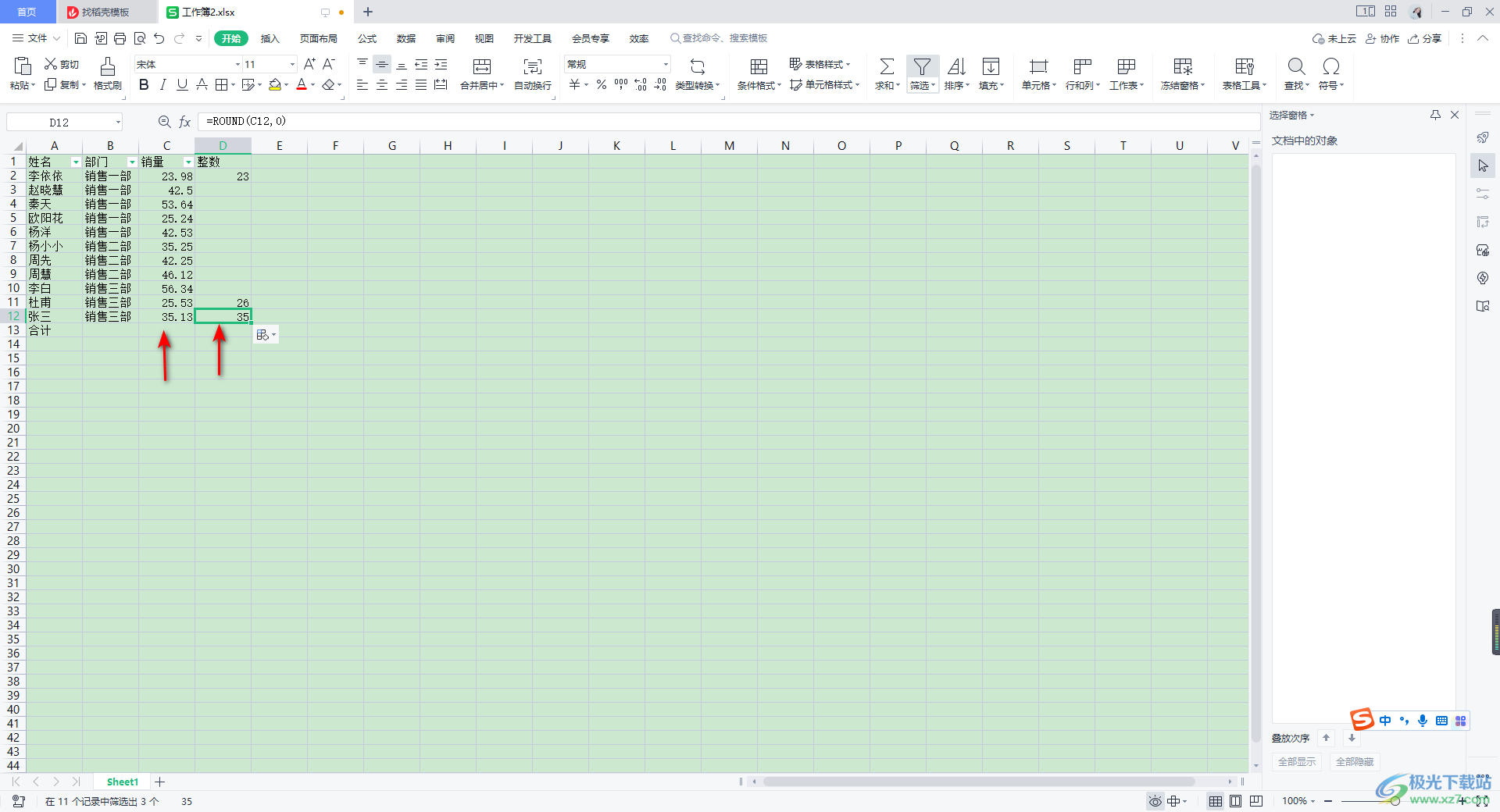
以上就是關于如何使用WPS Excel四舍五入和求取整數的具體操作方法,當你需要對一些小數點數值進行求取整數的情況,那么你可以通過使用上述方法來操作,上述兩種求取整數的方法是不一樣的,根據自己的需求來選擇合適的操作方法即可,需要的話可以試試。

大小:240.07 MB版本:v12.1.0.18608環境:WinAll
- 進入下載
相關推薦
相關下載
熱門閱覽
- 1百度網盤分享密碼暴力破解方法,怎么破解百度網盤加密鏈接
- 2keyshot6破解安裝步驟-keyshot6破解安裝教程
- 3apktool手機版使用教程-apktool使用方法
- 4mac版steam怎么設置中文 steam mac版設置中文教程
- 5抖音推薦怎么設置頁面?抖音推薦界面重新設置教程
- 6電腦怎么開啟VT 如何開啟VT的詳細教程!
- 7掌上英雄聯盟怎么注銷賬號?掌上英雄聯盟怎么退出登錄
- 8rar文件怎么打開?如何打開rar格式文件
- 9掌上wegame怎么查別人戰績?掌上wegame怎么看別人英雄聯盟戰績
- 10qq郵箱格式怎么寫?qq郵箱格式是什么樣的以及注冊英文郵箱的方法
- 11怎么安裝會聲會影x7?會聲會影x7安裝教程
- 12Word文檔中輕松實現兩行對齊?word文檔兩行文字怎么對齊?
網友評論